VirtualBox VM در ویندوز 11/10 باز یا شروع نمی شود
Oracle VirtualBox VM یکی از بهترین ماشین(Machines) های مجازی است که رایگان است و توسط اوراکل(Oracle) نگهداری می شود . با این حال، اخیراً بسیاری از کاربران ویندوز(Windows) گزارش داده اند که VirtualBox VM در سیستم آنها راه اندازی نمی شود. بنابراین، در این مقاله قصد داریم نکات عیبیابی زمانی که VirtualBox VM در Windows 11/10 باز نمیشود یا شروع به کار نمیکند، ببینیم .
رفع مشکل VirtualBox VM(Fix VirtualBox VM) در Windows 11/10
اخیراً، پس از یکی از بهروزرسانیهای ویندوز(Windows Updates) ، کاربران متوجه شدند که قادر به ساخت یا اجرای ماشینهای مجازی نیستند. دلیل دقیق آن عجیب است، همانطور که فقط توسعه دهندگان مایکروسافت می دانند، اما عدم وجود Hyper-V ، تضاد درایور و غیره می تواند برخی از دلایل باشد. به همین دلیل است که در این مقاله، ما تمام مشکلات ممکن را پوشش داده ایم.
قبل از بررسی راه حل های احتمالی، مطمئن شوید که VirtualBox VM را از virtualbox.org به روز کرده و ویندوز 10 خود را به روز کنید(update your Windows 10) . اگر با انجام این کار مشکل حل نشد، به خواندن ادامه دهید.
اینها کارهایی هستند که می توانید برای رفع باز نشدن یا شروع نشدن Virtual Box VM در Windows 11/10 انجام دهید .
- Hyper-V را شروع کنید
- غیرفعال کردن اجرای درایور
- رابط Paravirtualization(Set Paravirtualization Interface) را روی KVM تنظیم کنید
اجازه دهید در مورد آنها با جزئیات صحبت کنیم.
1] Hyper-V را شروع کنید
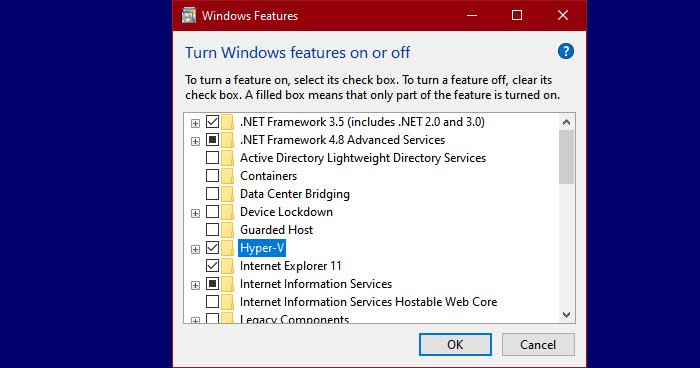
اگر پس از آپدیت با این خطا مواجه شدید، به احتمال زیاد Hyper-V غیرفعال است. بنابراین، آن را فعال کنید تا خطا را برطرف کند. برای فعال کردن Hyper-V ، می توانید مراحل داده شده را دنبال کنید.
- کنترل پنل (Control Panel ) را از منوی استارت اجرا کنید .
- به Programs & Features > Turn Windows features on or off.
- Hyper-V را جستجو کنید، آن را انتخاب کنید و Ok را کلیک کنید.
این کار کمی طول می کشد، بنابراین، منتظر بمانید تا فرآیند تکمیل شود و بررسی کنید که آیا خطا را برطرف می کند یا خیر.
2] اجرای امضای راننده را غیرفعال کنید(Disable Driver Signature Enforcement)
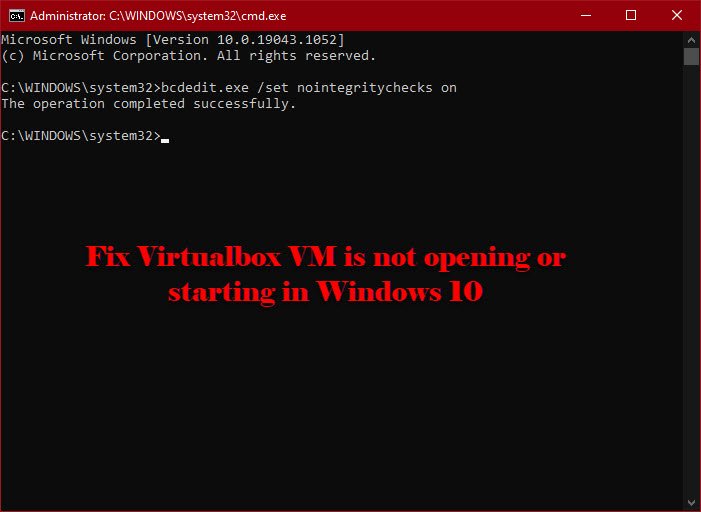
همانطور که قبلا ذکر شد، خطا می تواند به دلیل تضاد درایورها باشد. Driver Signature Enforcement از نصب درایور ضعیف و مخرب بر روی رایانه شما جلوگیری می کند و از آنجایی که Virtualbox VM درایور خود را نصب می کند، می تواند آن را به عنوان یک درایور مخرب اشتباه کند.
بنابراین، میتوانید Driver Signature Enforcement(disable Driver Signature Enforcement) را بهطور موقت غیرفعال کنید تا به برنامه اجازه دهید درایورهای مورد نیاز را نصب کند. برای انجام این کار، Command Prompt را به عنوان مدیر اجرا کنید و دستور زیر را اجرا کنید.
bcdedit.exe /set nointegritychecks on
اکنون درایور مورد نیاز را نصب کنید.
برای راه اندازی مجدد سرویس، دستور زیر را در خط فرمان بالا(Elevated Command Prompt) اجرا کنید .
bcdedit.exe /set nointegritychecks off
امیدواریم با این کار خطا برطرف شود.
باید بدانید که Driver Signing یک ویژگی امنیتی است که از سیستم شما محافظت میکند و باید در اسرع وقت به فعال کردن مجدد آن فکر کنید.
3] رابط Paravirtualization(Set Paravirtualization Interface) را روی KVM تنظیم کنید

Paravirtualization به VM اجازه می دهد تا یک نرم افزار رابط(Software-Interface) داشته باشد. میتوانیم آن را به ماشین مجازی(Virtual Machine) مبتنی بر هسته یا KVM تغییر دهیم و ببینیم آیا این کار را انجام میدهد یا خیر. بنابراین، مرحله داده شده را دنبال کنید تا رابط Paravirtualization(Paravirtualization Interface) را روی KVM تنظیم کنید.
- Virtualbox VM را از منوی Start اجرا کنید(Start Menu.) .
- روی Settings > System > Acceleration.
- اکنون، گام به تنظیم Paravirtualization Interface بر روی KVM بردارید و Ok را کلیک کنید.(Ok.)
اکنون VM خود را مجددا راه اندازی کنید و بررسی کنید که آیا مشکل را برطرف می کند یا خیر.
امیدواریم با کمک این راه حل ها بتوانید خطای Virtualbox VM را برطرف کنید.(Virtualbox VM)
بعد بخوانید: (Read Next: )VirtualBox جلسه برای ماشین مجازی باز نشد.(VirtualBox Failed to open session for the virtual machine.)
Related posts
چگونه به VirtualBox VM کامل روی صفحه نمایش در Windows 10
چگونه به رفع VirtualBox USB در Windows 10 compiuter تشخیص داده نشده
Virtualization support در سیستم عامل در Windows 10 غیرفعال است
میانبر Change برای تغییر بین Virtual Desktops در Windows 10
Desktop Tips and Tricks مجازی برای Windows 10
Best رایگان Timetable software برای Windows 11/10
چگونه به رفع Disk Signature Collision problem در Windows 10
چگونه به استفاده از Charmap and Eudcedit ساخته شده در ابزار از Windows 10
Mail and Calendar app freezes، سقوط کرد و یا در Windows 11/10 کار نمی کند
CPU در حال اجرا نیست در speed or capacity کامل در Windows 11/10
چگونه برای ایجاد یک Radar Chart در Windows 11/10
Taskbar اطلاعیه در Windows 10 نشان داده نمی شود
چگونه Notepad را در Windows 10 حذف یا دوباره نصب کنید
نحوه فعال یا غیر فعال کردن Hardware Virtualization در Windows 10
چگونه برای اضافه کردن Group Policy Editor به Windows 10 Home Edition
از راه دور procedure call خطا در هنگام استفاده از DISM در Windows 10 خطا شکست خورده است
چگونه برای اندازه گیری Reaction Time در Windows 11/10
چگونگی فعال کردن و یا Disable Archive Apps feature در Windows 10
چگونه برای باز کردن System Properties در Windows 10 Control Panel
Microsoft Edge Browser Tips and Tricks برای Windows 10
